많은 사람들이 무언가를 볼 때 가장 먼저 하는 반응은 휴대폰을 꺼내서 촬영을 시작하는 것입니다. 따라서 동영상은 세로로 촬영되는 경우가 많으며, 이는 인스타그램과 틱톡에는 이상적이지만 넓은 화면을 가지고 있는 기기에서는 좋은 기능이 아닙니다. 세로 영상을 가로 영상으로 만드는 방법을 배우면 세로 영상에 대한 새로운 가능성과 접근성을 열 수 있습니다. 이 기사에서는 세로 영상을 가로로 만드는 방법에 대해 5가지 다른 방법에 대해 소개합니다.
방법 1: Edimakor에서 세로 영상을 가로 영상으로 만드는 방법
HitPaw Edimakor가 가장 먼저 떠오르는 데, 왜 그럴까요? 동영상 편집 애플리케이션으로서의 뛰어난 유용성과 기능 덕분입니다. 기본적인 동영상 편집에 필요한 모든 도구와 추가 AI 기반 도구 외에도 세로로 녹화된 영상을 가로로 변환하기 위해 화면 비율을 쉽게 변경할 수 있는 자르기 기능도 사용할 수 있습니다.
다음은 세로 영상을 가로 영상으로 변경하는 단계입니다:
-
컴퓨터에서 HitPaw Edimakor를 실행하고 동영상 만들기를 클릭합니다. 다음으로 세로 동영상을 가져옵니다.
-
동영상 미리보기 창 아래에 재생 버튼 옆에 비율을 확인합니다. 대부분의 세로 동영상 비율은 보통 9:16입니다. 클릭하면 16:9로 변경할 수 있습니다.
-
동영상을 커스터마이징하려면, 새로운 차원에 맞추기 위해 자르기 기능이나 줌 기능을 통해 새로운 배경을 추가할 수 있습니다.
-
이제 화면 오른쪽 상단 모서리에 있는 내보내기 버튼을 클릭하여 가로 영상의 비율을 새 설정으로 저장합니다.
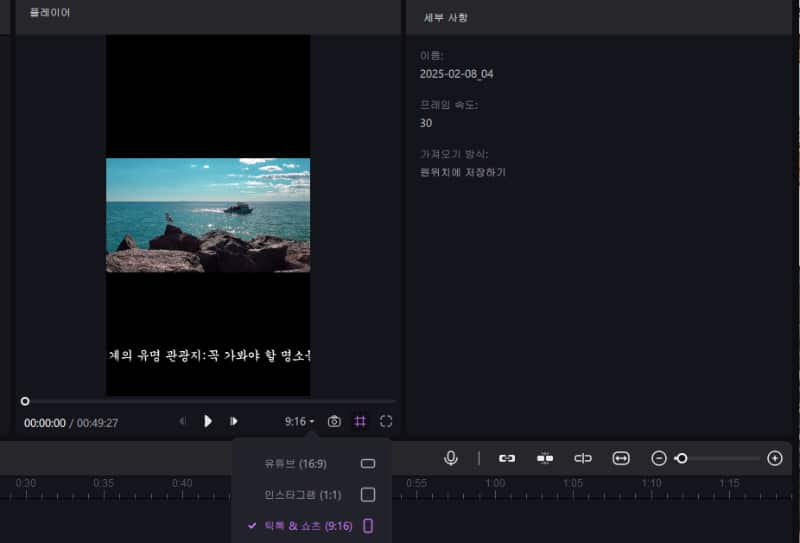
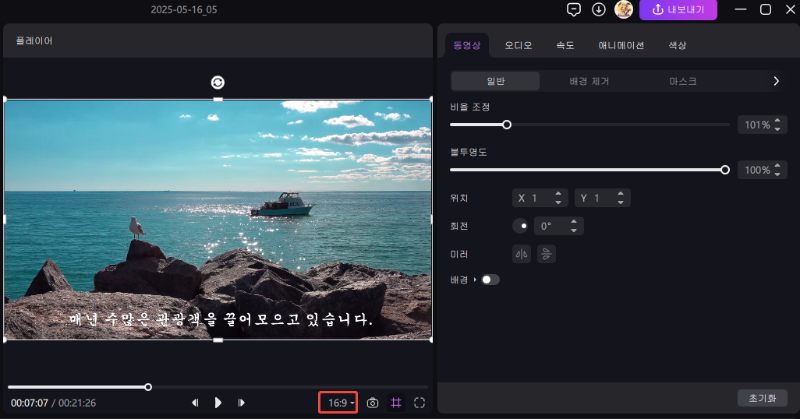
방법 2: 아이무비에서 세로 영상을 가로 영상으로 만드는 방법
아이무비는 맥 사용자를 위한 기본으로 설치되어 있는 동영상 편집 플랫폼입니다. 또한, 무료로 사용할 수 있습니다. 세로 영상을 가로 영상으로 만드는 방법을 궁금해하는 아이무비 사용자는 아래 지침을 따르기만 하면 됩니다:
1 단계: 맥에서 아이무비를 실행하고 방향 설정이 필요한 세로 동영상을 가져옵니다. 미디어 가져오기를 클릭하고, 메인 타임라인으로 드래그 앤 드롭합니다.
2 단계: 아이무비는 모든 프로젝트를 가로 방향(16:9)으로 내보냅니다. 동영상이 세로인 경우 아이무비는 누락된 부분을 보완하기 위해 측면에 검은색 여백을 자동으로 삽입합니다.
3 단계: 자르기 버튼을 클릭하고 채우기로 이동할 수도 있습니다. 동영상에서 선택한 영역을 드래그하면 기본적으로 동영상의 가로 버전이 확대됩니다.
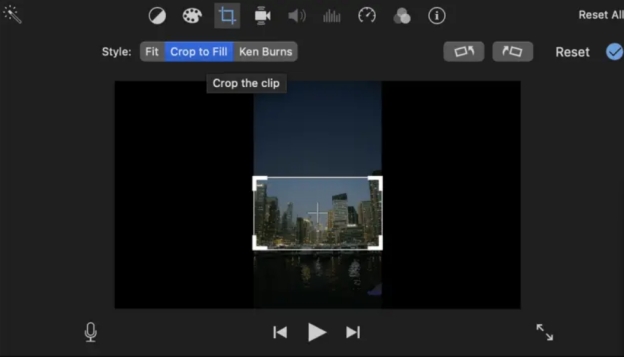
방법 3: 파이널 컷 프로에서 세로 영상을 가로 영상으로 만드는 방법
파이널 컷 프로는 맥 컴퓨터의 A급 동영상 편집 소프트웨어 중 하나입니다. 유료 프로그램임에도 불구하고 파이널 컷 프로는 뛰어난 유용성을 제공하며 비용 이상의 가치를 합니다. 파이널 컷 프로에서 세로 영상을 가로 영상으로 만드는 방법은 아해와 같습니다.
1: 맥에서 파이널 컷 프로를 실행하고 새 프로젝트를 클릭합니다. 메인 타임라인으로 간단히 드래그 앤 드롭하면 동영상을 직접 가져올 수 있습니다.
2: 스마트 컨포멀 기능은 자동으로 동영상을 분석하고 가장 적절한 부분을 확대하여 검은 여백을 피할 수 있습니다. 수정 > 스마트 컨포멀을 클릭합니다.
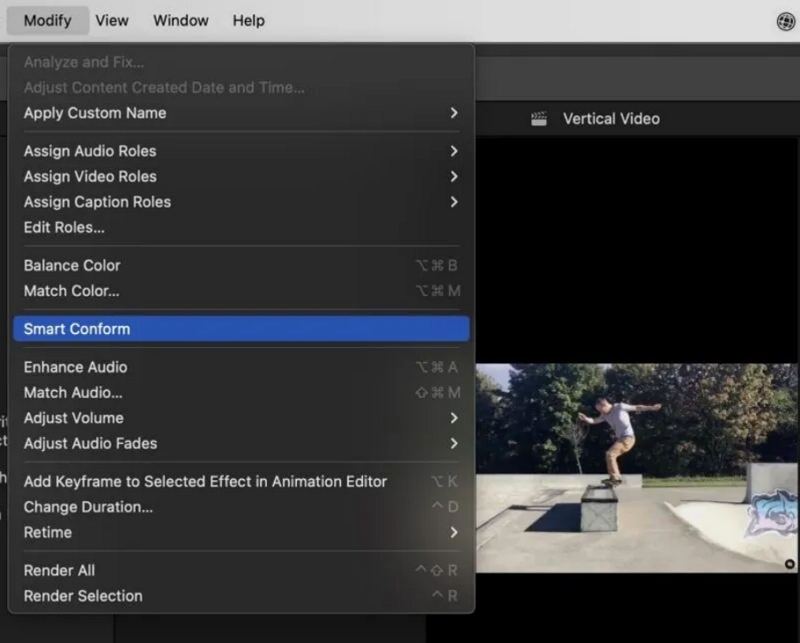
3: 동영상을 수동으로 자르려면 화면 왼쪽 하단으로 이동하여 자르기 버튼을 찾습니다.
4: 자르기 버튼을 클릭하고 상자를 드래그하여 동영상에 표시할 영역을 선택합니다. 설정이 완료되면 동영상을 내보냅니다.
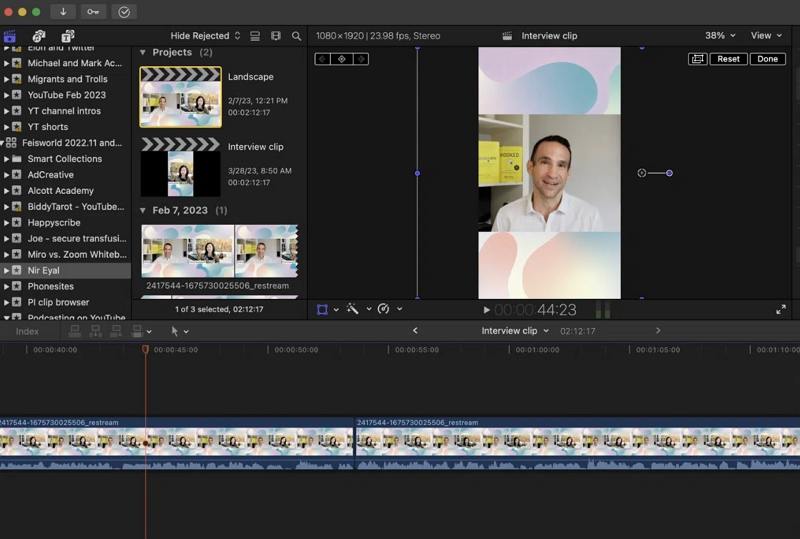
방법 4: 다빈치 리졸브에서 세로 영상을 가로 영상으로 만드는 방법
다빈치 리졸브는 색상 보정 및 동영상 편집과 관련하여 업계 표준과 비슷할 것입니다. 이제는 전문가들이 동영상 편집에 사용하는 플랫폼이 되었습니다. 세로 영상이 가로 영상으로 변환되는 문제를 해결하기 위해 다빈치 리졸브도 매우 유용할 것입니다.
1: 먼저, 컴퓨터에서 다빈치 리졸브를 실행하고 파일 > 가져오기 > 미디어를 클릭하여 세로 동영상을 업로드합니다.
2: 효과 라이브러리를 클릭하고 Open FX 검색에서 검은 여백 채우기를 클릭합니다. 그런 다음 적용합니다. 추가 수정이 필요한 사항이 있으면 속성 창을 클릭하고 작업을 시작합니다.
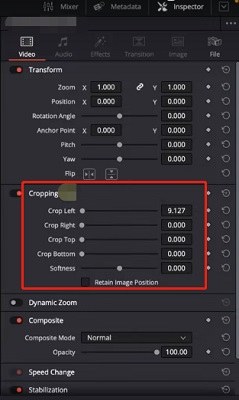
3: 완료되면 파일 > 내보내기로 이동하여 변환된 동영상을 저장합니다.
추가로 알고 싶을 수 있는 내용: 다빈치 리졸브에서 동영상을 회전하는 방법.
방법 5: 온라인에서 세로 영상을 가로 영상으로 만드는 방법
위에서 소개한 4가지 방법은 세로 영상을 가로 영상으로 변환하는 기능을 갖춘 전문 동영상 편집 도구입니다. 소프트웨어를 다운로드하고 싶지 않거나 편집할 필요가 없는 경우 대신 온라인 도구를 선택할 수 있습니다.
HitPaw 동영상 크기 조정 온라인 버전과 같이 세로 영상을 가로 영상으로 변환하는 데 도움이 되는 다양한 온라인 도구가 있습니다. 목적을 위해 동영상을 업로드하고 원하는 화면 비율을 선택한 후 새 동영상을 내보냅니다.
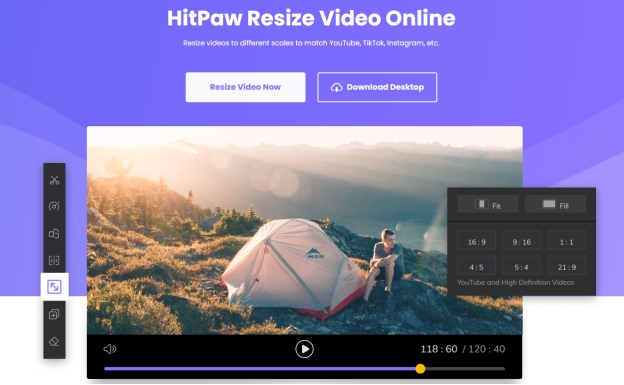
결론
세로로 촬영한 동영상을 가로 영상으로 변환하면 다양한 플랫폼 간의 호환성이 높아지고 동영상과 클립을 재사용할 수 있습니다. HitPaw Edimakor를 사용하면 간단하게 세로 영상을 가로로 변환할 수 있습니다. 위에서 소개한 단계별 설명을 따르면, 동영상을 세로에서 가로로 변경하는 데 어떤 어려움도 없을 것 입니다.
홈페이지 > 비디오 편집 팁 > 세로 영상을 가로 영상으로 만드는 방법
댓글 남기기
HitPaw 기사 리뷰 만들기








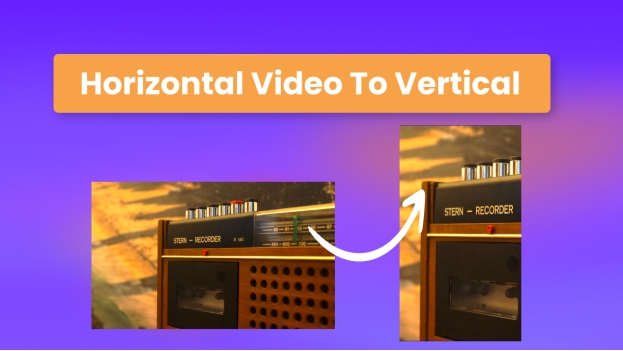


김희준
편집장
김희준 씨는 비디오 편집의 예술과 기술에 전념하는 Edimakor의 편집장입니다. 비주얼 스토리텔링에 대한 열정을 가진 김희준은 전문가 팁, 튜토리얼, 최신 동영상 제작 트렌드를 제공하는 고품질 콘텐츠 제작을 총괄합니다.
여기에서 평가하세요!